Hur infogar jag automatiskt rader i Excel?
Om du behöver infoga tomma rader ofta i ett kalkylblad kan du högerklicka på hela raden för att välja Infoga för att infoga en tom rad. Men kanske högerklickmetoden inte är tillräckligt bekväm för dig. Nu introducerar jag några genvägar för dig att infoga tomma rader i Excel.
Infoga automatiskt rader med genvägar i Excel
Infoga rader automatiskt med VBA
 Infoga automatiskt rader med genvägar i Excel
Infoga automatiskt rader med genvägar i Excel
Lyckligtvis finns det genvägar som snabbt kan infoga tomma rader i Excel.
Välj hela raden som du vill infoga en tom rad ovan och tryck på shift + ctrl + + tangenterna tillsammans, sedan infogas en tom rad.
 |
 |
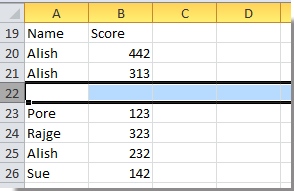 |
 Infoga rader automatiskt med VBA
Infoga rader automatiskt med VBA
Det finns en VBA-kod som kan skapa ytterligare genvägar för att infoga tomma rader.
1. Tryck Alt + F11 nycklar för att öppna Microsoft Visual Basic för applikationer fönster.
2. klick Modulerna > Insert att infoga en Modulerna och kopiera nedanstående VBA till fönstret.
VBA: Infoga tom rad.
Public Sub InsertRow()
ActiveCell.Offset(1, 0).Rows("1:1").EntireRow.Insert Shift:=xlDown
End Sub
3. Stäng fönstret och återgå till Excel och tryck på Alt + F8 nycklar för att öppna Makro dialog.
4. I Makro dialogrutan, välj Infoga rad från listan och klicka på Tillbehör. Se skärmdump:
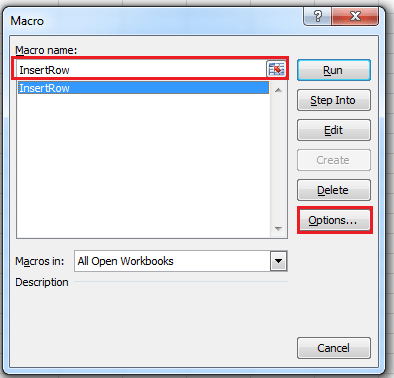
5. I Makroalternativ tryck på shift och R och klicka sedan på OK att gå tillbaka till Makro dialog.

6. klick Körning för nära Makro dialog. Tryck nu shift + ctrl + R tangenterna tillsammans kommer att infoga en tom rad under den aktiva cellen.
Bästa kontorsproduktivitetsverktyg
Uppgradera dina Excel-färdigheter med Kutools för Excel och upplev effektivitet som aldrig förr. Kutools för Excel erbjuder över 300 avancerade funktioner för att öka produktiviteten och spara tid. Klicka här för att få den funktion du behöver mest...

Fliken Office ger ett flikgränssnitt till Office och gör ditt arbete mycket enklare
- Aktivera flikredigering och läsning i Word, Excel, PowerPoint, Publisher, Access, Visio och Project.
- Öppna och skapa flera dokument i nya flikar i samma fönster, snarare än i nya fönster.
- Ökar din produktivitet med 50 % och minskar hundratals musklick för dig varje dag!

